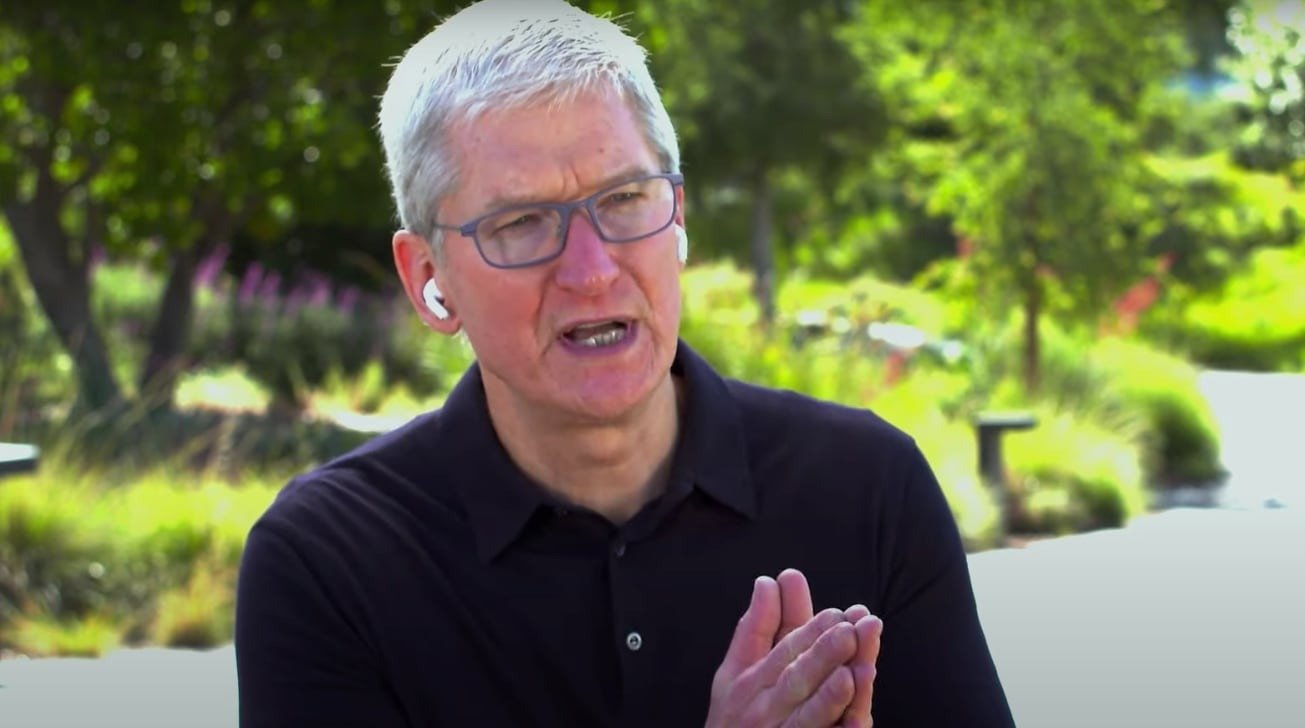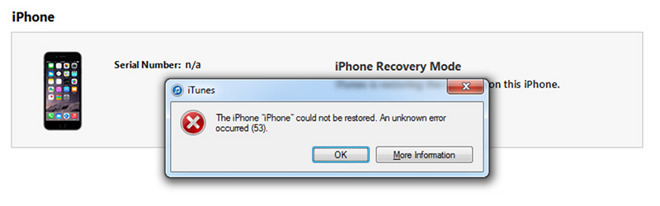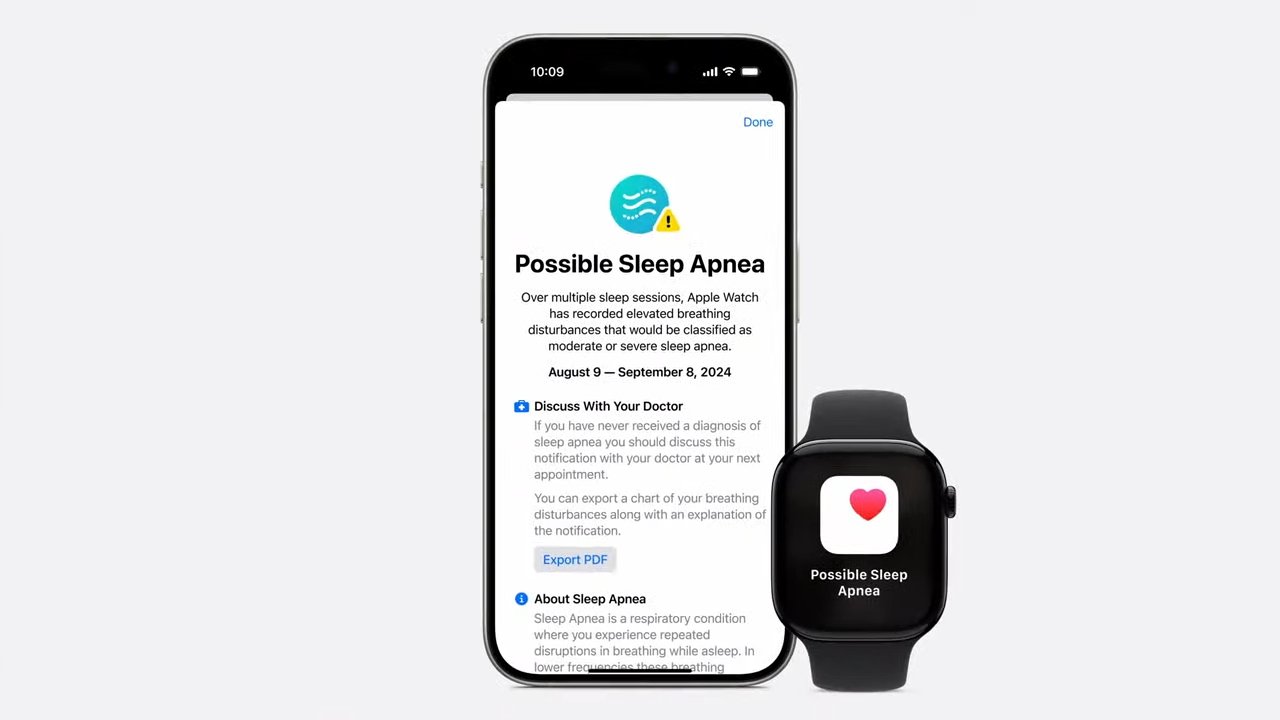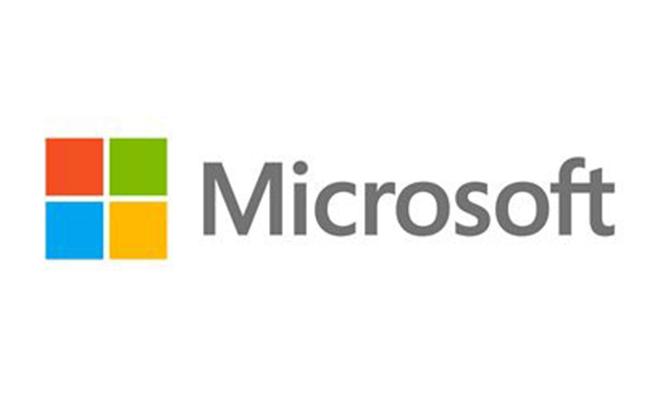ה-macOS Mojave של אפל מגיע בסתיו הקרוב, והוא מביא את Dark Mode, תכונה שמשתמשים ביקשו במשך שנים. AppleInsider חולק דרך אחת להקל על הפעלה וכיבוי של מצב כהה, ללא צורך להיכנס להעדפות מערכת בכל פעם.
כרגע אנחנו בגרסת הבטא הראשונה של Mojave, ומצב כההנראה נהדר, אבל זה קצת מטריד לעבור בין שני המצבים. כדי לעבור למצב כהה וממנו כרגע, המשתמשים צריכים להיכנס להעדפות המערכת, לבחור כללי ואז לבחור במצב הרצוי.
על ידי ניצול היתרונות של Automator, נוכל ליצור סקריפט מותאם אישית שיאפשר לנו לעבור בין מצב בהיר לחושך באמצעות קיצור מקשים פשוט, או כפתור ב-MacBook Proסרגל מגע.
האשראי הולך לתומס ורשורןעל שהעלתה את הרעיון הזה.
יצירת סקריפט האוטומאטור
כדי להתחיל, פתח את האוטומציהאפליקציה, ולחץמסמך חדש. לִבחוֹרזרימת עבודה קונטקסטואליתולחץלִבחוֹר.
בתפריט הנפתח בחירת קלט של WorkFlow, בחראין קלט. אם יש לך TouchBar, תוכל גם לשנות את התמונה שתשמש עבור הכפתור.
בתוך סרגל החיפוש של פעולות, הקלד "תַפּוּחַ" ולחץ פעמיים עלהפעל את AppleScript. רדו לתיבת התסריט,בחר הכל, ולִמְחוֹק.
העתק והדבקהקוד הזה לתוך תיבת הסקריפט:
ספר לאפליקציה "אירועי מערכת"לספר העדפות מראה
הגדר את מצב כהה למצב לא כהה
סוף לספר
סוף לספר
אתה יכול לבדוק את הסקריפט על ידי לחיצה עללְשַׂחֵקסמל. אם מצב כהה מופעל ומכבה, התסריט עובד.
עבור אלקוֹבֶץ, לחץלְהַצִיל, ושם את זהמצב כהה, או כותר מתאים אחר.
יצירת קיצור המקלדת
לִפְתוֹחַהעדפות מערכת, לחץ עלמקלדות, ואז עבור אלקיצורי דרךלשונית.
לחץ עלשירותים, וחפשמצב כההבתחתית הרשימה. ודא שהתיבה לצד מצב כהה מסומנת, ולחץ עלהוסף קיצור דרך.
הזן אתשילוב מקלדתאתה רוצה להשתמש. שימו לב שהוא לא יעקוף קיצורי דרך גלובליים, כמו Command-X, אז תצטרכו להתנסות עם קיצורי דרך שונים עד שתמצאו אחד שעובד.
עבור הדוגמה הזו, מיפינו אותו ל-Command-B, אבל זה לא יעבוד עד שנגדירו את שלח הקובץ למכשיר Bluetooth להשתמש בשילוב מקשים אחר, מכיוון שקיצור זה כבר היה בשימוש.
כאשר נעשה שימוש בקיצור מקלדת זה, macOS עובר אוטומטית בין מצב בהיר לכהה.
שים לב שזה לא יעבוד באפליקציות אחרות המשתמשות באותו קיצור דרך כמוך. לדוגמה, iTunes משתמש ב-Command-B כדי להסתיר את דפדפן העמודות, כך שהאמור לעיל לא יעבוד בזמן ש-iTunes היא האפליקציה שנמצאת בשימוש כרגע.
קיצור דרך בסרגל גע
פנה אלהעדפות מערכתפעם נוספת, לחץ עלהרחבות, ולאחר מכן בחרסרגל מגע. ודא שזרימת העבודה במצב כהה היאמופעל.
חזור אלמִקלֶדֶתהגדרות ולחץהתאמה אישית של רצועת בקרה, אשר יהיה זמין אם יש לך דגם Touch Bar.
אתה אמור להיות מסוגללִגרוֹרזרימת העבודה במצב כהה שלךאל סרגל המגע. לאחר הוספה, פשוטבֶּרֶזשל הכפתור יפעיל את מצב כהה.